Sony SGPWKB1 Handleiding
Sony
Niet gecategoriseerd
SGPWKB1
Bekijk gratis de handleiding van Sony SGPWKB1 (2 pagina’s), behorend tot de categorie Niet gecategoriseerd. Deze gids werd als nuttig beoordeeld door 394 mensen en kreeg gemiddeld 4.4 sterren uit 197.5 reviews. Heb je een vraag over Sony SGPWKB1 of wil je andere gebruikers van dit product iets vragen? Stel een vraag
Pagina 1/2
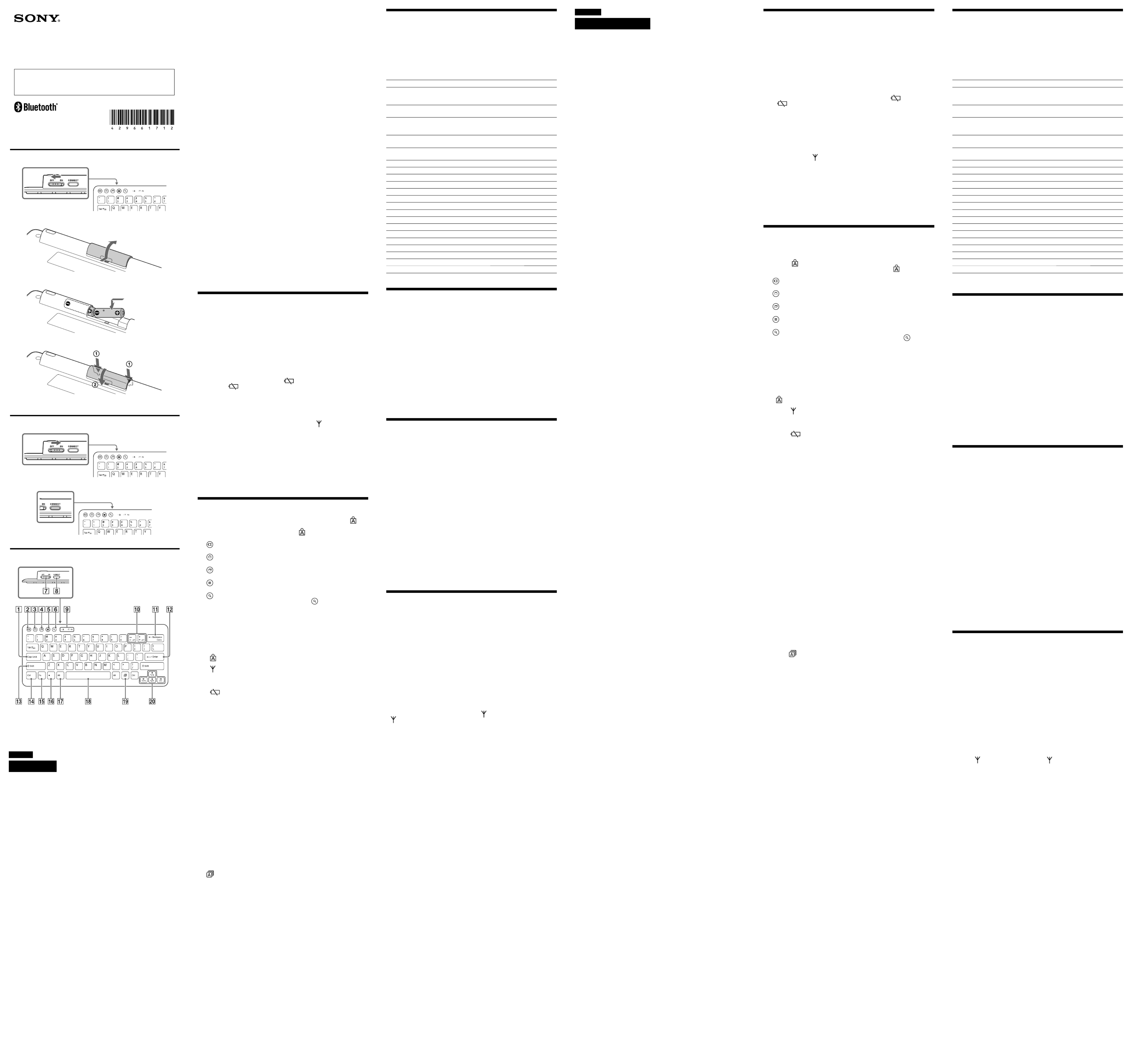
Bluetooth® Keyboard
©2011 Sony Corporation / Printed in China
4-296-617- (1)12
Operating Instructions/Mode d’emploi/Manual de instrucciones/Manual de
instruções
English
WARNING
To reduce the risk of fire or electric shock, do not expose the unit to rain
or moisture.
To avoid electrical shock, do not open the cabinet. Refer servicing to
qualified personnel only.
Owner’s Record
The model number and the serial number are located inside the battery compartment of the
keyboard. Record the serial number in the space provided below. Refer to this number whenever
you call your Sony dealer regarding this product.
Model No. SGPWKB1
Serial No. ____________________
Safety information
In the following circumstances, set the power to off and have it checked by qualified personnel
before continuing its use.
–
Water or a foreign object has entered this device.
–
Smoke is coming out of this device.
–
There is an unusual noise or smell.
–
This device is dropped or the exterior of this device has broken.
Do not place this device in a location subject to:
–
On an unstable surface
–
In very humid areas or where there is no ventilation
–
Excessive dust
–
Direct sunlight or extreme heat
–
Mechanical vibration or shock
–
Greasy fumes
If this device is brought directly from a cold to a warm location or is placed in a very damp
room, moisture may condense on the inside of this device. If this occurs, this device may not
work properly.
Precautions on using the dry batteries
Caution:
Danger of explosion if the battery is incorrectly replaced. Replace only with the same or
equivalent type recommended by the manufacturer. Discard used batteries according to the
manufacturer’s instructions.
If the battery liquid is leaking:
– Do not touch the battery liquid directly. If your eyes, skin, or clothing comes into contact with the
battery liquid, wash well with pure water. If you have skin inflammation or a wound results, consult
a doctor immediately.
– Wipe the battery compartment carefully, and insert new batteries.
Dispose of used batteries promptly and properly. In some areas, the disposal of batteries in
household or business waste may be prohibited. Please use the appropriate public collection
system.
Batteries may explode or leak if recharged, or disposed of in fire.
Do not disassemble, heat above 60 °C (140 °F) or incinerate.
Do not mix old (used) and new batteries, or batteries of a different type. Be sure to use
batteries specified in “Power requirements” of “Specifications.”
Keep away from children.
Insert the batteries with the correct +/– orientation.
When the batteries have run out, or when you intend to not use this device over a prolonged
period, remove the batteries.
Do not short-circuit the metal terminals of the battery or wet them with any liquid, for
example, water, coffee, or juice.
Conditions of use
Do not use this device on hospital premises. Doing so may cause medical devices to
malfunction.
Do not use this device on an aircraft, as doing so may cause the aircraft's equipment to
malfunction.
If using this device near a pacemaker, make sure it is at least 20 cm (8 inches) away from the
pacemaker.
Sony is not responsible for any interference that you may experience or that may be caused
when operating this device.
Check for and respect airline restrictions on use of wireless capabilities. If use of the wireless
function is prohibited on the airline, set the power switch on this device to OFF before
boarding.
For customers in the U.S.A.
The following FCC statements apply only to the version of this model manufactured for sale in
the USA.
Other versions may not comply with FCC technical regulations.
This equipment has been tested and found to comply with the limits for a Class B digital device,
pursuant to Part 15 of the FCC Rules. These limits are designed to provide reasonable protection
against harmful interference in a residential installation. This equipment generates, uses, and
can radiate radio frequency energy and, if not installed and used in accordance with the
instructions, may cause harmful interference to radio communications. However, there is no
guarantee that interference will not occur in a particular installation. If this equipment does
cause harmful interference to radio or television reception, which can be determined by turning
the equipment off and on, the user is encouraged to try to correct the interference by one or
more of the following measures:
– Reorient or relocate the receiving antenna.
– Increase the separation between the equipment and receiver.
– Connect the equipment into an outlet on a circuit different from that to which the receiver is
connected.
– Consult the dealer or an experienced radio/TV technician for help.
Changes or modifications not expressly approved by the party responsible for compliance could
void the user’s authority to operate the equipment.
NOTE: The manufacturer is not responsible for any radio or TV interference caused by
unauthorized modifications to this equipment. Such modifications could void the user’s
authority to operate the equipment.
This device complies with Part 15 of the FCC Rules. Operation is subject to the following two
conditions: (1) this device may not cause harmful interference, and (2) this device must accept
any interference received, including interference that may cause undesired operation.
For customers in Canada
This Class B digital apparatus complies with Canadian ICES-003.
This radio apparatus complies with RSS-210 of Industry Canada. Operation is subject to the
following two conditions: (1) this device may not cause harmful interference, and (2) this device
must accept any interference received, including interference that may cause undesired
operation of the device.
For customers in the U.S.A. and Canada
This equipment complies with FCC radiation exposure limits set forth for uncontrolled
environment and meets the FCC radio frequency (RF) Exposure Guidelines in Supplement C to
OET65. This equipment has very low levels of RF energy that it is deemed to comply without
testing of specific absorption rate (SAR).
This device and its antenna(s) must not be co-located or operating with any other antenna or
transmitter except Grant condition.
Before use
This product is a BLUETOOTH keyboard specifically designed for use with a Sony Tablet
Device.
Do the following before you use this keyboard.
Inserting batteries into the keyboard
1 Slide the power switch of the keyboard to OFF. ( -1)
2 Turn the keyboard over, and open the battery compartment cover. (-2)
3 Insert the two batteries (supplied) with the correct +/– orientation. (-3)
Insert the batteries by their negative (–) ends first.
4 Close the cover. ( -4)
Replacing the batteries
When the distance (between the keyboard and the Tablet Device) decreases, or the
keyboard stops working altogether, check the (low battery) indicator on the
keyboard. If the (low battery) indicator is flashing in orange, replace the batteries.
To extend battery life, when not using the keyboard, set the power switch to OFF.
Enabling communication between the keyboard and your
Tablet Device
Refer to the Help guide of Tablet Device for how to establish a BLUETOOTH connection.
To enable the keyboard to be found from the Tablet Device, turn the keyboard on
(-1), then press and hold the CONNECT button until the indicator flashes
( -2).
A list of the devices found is displayed on the Tablet Device. In the device list, select
“SGPWKB1.”
After the pairing is completed, you can use your keyboard.
Disconnecting the keyboard
1 Slide the power switch of the keyboard to OFF.
After a while, the On-screen Keyboard of the Tablet Device becomes available.
When On-screen Keyboard cannot be used
If you cannot use the On-screen Keyboard even when you turn the keyboard off, tap the
keyboard icon on the bottom-right corner of the Tablet Device screen, then set the
physical keyboard to [OFF].
Location and Functions of Controls
Caps Lock key
Activates the Caps Lock mode where all letters are typed in upper case. The (Caps
Lock) indicator lights up when the mode is set to ON.
To deactivate the mode, press the key again. The (Caps Lock) indicator will turn
off.
(Back)
Returns to the previous screen.
(Home)
Displays the Home screen.
(Recent Apps)
Displays recently launched application(s).
(Menu)
Displays the option menu.
(Search)
Displays the quick search box. The task assigned to the (search) key varies,
depending on the software being used. For details, refer to the Help for the Tablet
Device or the software.
Power switch
Slide the switch to turn the keyboard on and off. If you do not intend to use the
keyboard for an extended period of time, it is better to leave it in the OFF position.
CONNECT button
Press to enable the keyboard to communicate with the Tablet Device.
Variety indicators
(Caps Lock)
Turns on when Caps Lock mode is activated.
(Connect) indicator
Flashes in green for a few seconds, when starting communication with a Tablet
Device, or when reconnecting with a Tablet Device such as when recovering from
sleep mode.
(Low battery) indicator
When the power of the battery becomes low, it flashes in orange; in sleep mode, it
turns off (regardless of the remaining battery power).
Volume control buttons
When pressed along with the Fn key, Increases (+) or decreases (–) the volume.
Backspace key
Deletes the letter to the left of the cursor. If pressed along with Fn key, deletes the
letter to the right of the cursor (the same function as the Delete key).
Enter key
Confirms and enters the selection.
Shift key
Allows you to enter upper case letters when pressed along with various keys. You can
also execute various operations when you press this key along with certain others.
Ctrl key
Allows you to execute various operations when pressed along with certain others.
The task assigned to the (Ctrl) key varies, depending on the software being used. For
details, refer to the Help for the Tablet Device or the software.
Fn key
When pressed along with various other keys, the function changes to the one printed
in blue.
(Meta) key
Allows you to execute various operations when pressed along with certain others.
The task assigned to the (Meta) key varies, depending on the software being used.
For details, refer to the Help for the Tablet Device or the software.
Alt key
Allows you to execute various operations when pressed along with certain others.
The task assigned to the (Alt) key varies, depending on the software being used. For
details, refer to the Help for the Tablet Device or the software.
Space key
Inserts a space in a line of text.
(Switch Languages) key
Switches languages when you select multiple languages to use for input.
* This feature is available only when [Standard keyboard] is enabled on the Tablet Device.
Directional arrow keys
Moves the cursor on the Tablet Device or shows the previous/next page of a screen
that extends to multiple pages. Also works as a Pg Up/Dn key when pressed along
with the Fn key.
Hint
The F and J keys both have tactile marks.
Entering Text
Inputting text from the suggestions displayed
1 Input Romanized letter(s) using the keyboard.
2 Tap the desired word from the list of suggestions shown.
Inputting the letters directly
You can input letters directly using the keyboard.
Note
You may not be able to input certain letters directly, depending on the version of the Android
OS you are using.
Keyboard operation Letter to be input
After pressing Alt + e, press the letter you
want to enter.
(Letter: a, c, e, i, l, m, n, o, r, s, u, w, y, z)
á, ć, é, í, ĺ, m´ , ń, ó, ŕ, ś, ú, ẃ, ý, ź
After pressing `, press the letter you want to
enter. (Letter: a, e, i, o, u, w, y)
à, è, ì, ò, ù, ẁ, ỳ
After pressing Alt + i, press the letter you
want to enter.
(Letter: a, c, e, g, h, i, j, o, s, u, w, y)
â, ĉ, ê, ĝ, ĥ, î, ĵ, ô, ŝ, û, ŵ, ŷ
After pressing Alt + u, press the letter you
want to enter. (Letter: a, e, i, o, u, w, y)
ä, ë, ï, ö, ü, ẅ, ÿ
After pressing Alt + n, press the letter you
want to enter. (Letter: a, e, i, n, o, u, y)
ã, ẽ, ĩ, ñ, õ, ũ, ỹ
Alt + c ç
Alt + s ß
Shift + Alt + ’ Æ
Alt + ’ æ
Shift + Alt + q Œ
Alt + q œ
Shift + Alt + a Å
Alt + a å
Shift + Alt + o Ø
Alt + o ø
Alt + 1 ¡
Shift + Alt + / ¿
Alt + 4 ¢
Alt + 3 £
Alt + y ¥
Shift + Alt + 2 €
Example: To enter “á”, press “a” after pressing “Alt” and “e” at the same time.
Notes on use
Wireless communications
The 2.4 GHz band used by BLUETOOTH devices and wireless LAN devices is also
used by various other devices. BLUETOOTH devices and wireless LAN devices use the
technology to minimize the interference from other devices that use the same wave
length. Simultaneous use of the BLUETOOTH devices and wireless LAN devices,
however, may cause radio interference and result in reduced communication speeds
and distance than the standard values.
The data transfer rate will vary depending on distance and obstacles between devices,
device configuration, radio interference, operating system, software application, and so
on. In some cases, communication may be interrupted.
Communication range will vary according to whether walls or other obstacles are
located between devices, the material used in walls, the presence of radio frequency
interference and other environmental conditions, and the type of software being used.
If BLUETOOTH functionality and wireless LAN functionality are used at the same
time on the same Tablet Device, communication speed may be reduced due to
electromagnetic interference, and other unwanted effects may occur.
Maintenance
When you clean the keyboard, make sure to remove the batteries.
Clean the outside of the keyboard with a soft, dry cloth. Do not use any type of abrasive
pad, scouring powder, or solvent such as alcohol or benzine.
Specifications
Key pitch 19.05 mm (0.75 in)
Keystroke 2.0 mm (0.08 in)
Interface BLUETOOTH 2.0 HID Profile
Frequency band 2.4 GHz
Communication distance 10 m (32 ft.) max. line of sight *
Power requirements two LR6 (size AA) alkaline batteries
Battery life Approx. 90 hours (continuous use)
Mass Approx. 410 g (14.5 oz) (including batteries)
Dimensions Approx. 299 mm × 24.5 mm × 127 mm
(11.8 in × 1.0 in × 5.0 in) (w × h × d)
Operating temperature 5 °C to 35 °C (41 °F to 95 °F)
(temperature gradient less than 10 °C (18 °F)/hour)
Operating humidity 20% to 80% (not condensed), provided that humidity is
less than 65% at 35 °C (95 °F) (hygrometer reading of
less than 29 °C (84 °F) )
Storage temperature –20 °C to +60 °C (–4 °F to +140 °F)
(temperature gradient less than 10 °C (18 °F)/hour)
Storage humidity 10% to 90% (not condensed), provided that humidity is
less than 20% at 60 °C (140 °F) (hygrometer reading of
less than 35 °C (95 °F))
Accessories LR6 (size AA) batteries (2)
Operating Instructions (this document) (1)
* The communication range varies, due to walls or other obstacles between devices, the
materials used in the walls, environmental conditions such as radio frequency
interference, and the software program used.
Design and specifications are subject to change without notice.
Troubleshooting
The CONNECT button was pressed, but communication has not been
established.
Check whether batteries are inserted in the keyboard. For details, see “Inserting
batteries into the keyboard.”
If the power switch on the keyboard is set to OFF, communication with the Tablet
Device is not possible. Check the setting of the switch on the keyboard.
If the power does not come on when the power switch of the keyboard is set to ON, the
batteries may be depleted. Replace the batteries. For details, see “Inserting batteries into
the keyboard.”
Communication between the keyboard and Tablet Device may not have been properly
established. If the CONNECT button on the keyboard is not pressed within 30 seconds
after the beginning of the search for the BLUETOOTH device by the personal
computer, the keyboard will not be recognized. In such a case, perform the procedure
again to enable communication. For details, see “Enabling communication between the
keyboard and your Tablet Device.”
If the keyboard is too far from the Tablet Device, communication will not be possible.
The maximum distance allowed between the keyboard and the Tablet Device is about
10 m (32 ft.). If used on a metal table, or if there are obstacles between the keyboard
and the Tablet Device, the usable distance may be shorter.
Make sure that the BLUETOOTH function of your Tablet Device is enabled.
Press and hold the CONNECT button until the (Connect) indicator flashes. If the
(Connect) indicator does not flash, release the CONNECT button and then press it
again.
The keyboard does not work.
Check the distance between the keyboard and the Tablet Device. Place the keyboard
and Tablet Device within the communication range given in the specifications. If used
on a metal table, or if there are metal objects near the keyboard, the usable distance
may be shorter.
The keyboard and the Tablet Device may not recognize each other.
Insert the batteries into the keyboard properly, and try to connect it to the Tablet
Device again. Make sure that the keyboard is close to the Tablet Device (within 30 cm
(11.9 in.)) when you press the CONNECT button.
Some keys may not work, depending on the software being used.
Trademarks and notice
The BLUETOOTH word mark and logos are owned by the BLUETOOTH SIG, Inc.,
and any use of such marks by Sony Corporation is under license. Other trademarks
and Trade names are those of their respective owners.
Android and Android Logo are trademarks of Google Inc.
All other names of systems, products, and services are trademarks of their respective
owners. In this manual, the ™ or ® marks are not specified.
¡IMPORTANTE!
POR FAVOR LEA DETALLADAMENTE ESTE MANUAL DE INSTRUCCIONES ANTES DE CONECTAR Y
OPERAR ESTE EQUIPO.RECUERDE QUE UN MAL USO DE SU APARATO PODRÍA ANULAR LA
GARANTÍA.
Français
AVERTISSEMENT
Pour réduire les risques d’incendie ou d’électrocution, n’exposez pas
l’appareil à la pluie ou l’humidité.
Pour prévenir les risques d’électrocution, n’ouvrez pas le boîtier.
Confiez toutes les réparations à un technicien qualifié.
Informations d’identification
Le numéro de modèle et le numéro de série sont indiqués à l’intérieur du logement des piles du
clavier. Notez le numéro de série dans l’espace ci-dessous. Reportez-vous à ce numéro chaque
fois que vous appelez votre détaillant Sony au sujet de ce produit.
Numéro de modèle SGPWKB1
Numéro de série ____________________
Informations de sécurité
Dans les situations suivantes, éteignez l’appareil et faites-le vérifier par un technicien qualifié
avant de continuer à l’utiliser.
–
de l’eau ou un corps étranger s’est infiltré dans l’appareil;
–
de la fumée s’échappe de l’appareil;
–
l’appareil produit une odeur ou un bruit inhabituel;
–
l’appareil a fait une chute ou sa surface extérieure est endommagée.
Ne placez pas l’appareil dans un endroit :
–
dont la surface est instable;
–
situé dans des zones très humides ou mal ventilées;
–
soumis à une poussière excessive;
–
soumis à la lumière directe du soleil ou à une chaleur extrême;
–
soumis à des chocs ou à des vibrations mécaniques;
–
exposé aux fumées huileuses.
Si l’appareil est transporté directement d’un endroit froid à un endroit chaud ou s’il est installé
dans une pièce très humide, de la condensation peut se former à l’intérieur. Si une telle chose
se produit, l’appareil risque de ne pas fonctionner correctement.
Précautions relatives à l’utilisation des piles sèches
Attention :
La pile pourrait exploser si elle n’est pas remplacée correctement. Remplacez-les uniquement par
des piles identiques ou d’un type équivalent recommandé par le fabricant. Débarrassez-vous des
piles usées en suivant les instructions du fabricant.
En cas de fuite du liquide d’une pile :
–
Ne touchez pas directement le liquide de la pile. Si le liquide de la pile entre en contact avec
vos yeux, votre peau ou vos vêtements, lavez-les bien avec de l’eau claire. Si le contact cause
une plaie ou une inflammation de la peau, consultez un médecin immédiatement.
–
Essuyez soigneusement le logement des piles, puis insérez de nouvelles piles.
Veillez à vous départir des piles usées rapidement et de façon appropriée. Dans certaines
régions, il est interdit de jeter les piles avec les déchets ménagers ou commerciaux. Veuillez
utiliser le système de collecte public approprié.
Les piles peuvent exploser ou fuir lorsqu’elles sont rechargées ou jetées dans les flammes.
Vous ne devez pas les démonter, les exposer à une température de plus de 60 °C (140 °F) ou les
incinérer.
Ne mélangez pas les piles neuves et usées (usagées), ou les piles de types différents. Assurez-
vous d’utiliser les piles spécifiées dans la section « Alimentation requise » des «
Caractéristiques techniques ».
Gardez hors de la portée des enfants.
Insérez les piles en respectant la polarité +/–.
Lorsque les piles sont épuisées ou que vous prévoyez ne pas utiliser l’appareil pendant une
période prolongée, retirez les piles.
Ne court-circuitez pas les bornes métalliques de la pile et ne les mouillez pas avec un liquide
tel que de l’eau, du café ou du jus.
Conditions d’utilisation
N’utilisez pas cet appareil dans les locaux d’un hôpital. Ceci pourrait compromettre le
fonctionnement des appareils médicaux.
N’utilisez pas cet appareil dans un avion, car ceci pourrait compromettre le fonctionnement de
ses équipements.
Lors de l’utilisation à proximité d’un stimulateur cardiaque, assurez-vous de placer l’appareil à
une distance d’au moins 20 cm (8 po) du stimulateur cardiaque.
Sony ne peut être tenu responsable pour toute interférence subie ou causée lors du
fonctionnement de cet appareil.
Respectez les restrictions des transporteurs aériens relatives à l’utilisation des appareils sans fil.
Si l’utilisation de la fonction sans fil est interdite dans l’avion, réglez le commutateur
d’alimentation de cet appareil sur OFF avant l’embarquement.
Pour les clients résidant au Canada
Cet appareil numérique de la classe B est conforme à la norme NMB-003 du Canada.
Cet appareil radio est conforme au CNR-210 d’Industrie Canada. L’utilisation de ce dispositif est
autorisée seulement aux deux conditions suivantes : (1) il ne doit pas produire de brouillage, et
(2) l’utilisateur du dispositif doit être prêt à accepter tout brouillage radioélectrique reçu, même
si ce brouillage est susceptible de compromettre le fonctionnement du dispositif.
Pour les clients résidant aux États-Unis et au Canada
Cet équipement est conforme aux limitations concernant l’exposition aux radiations établies par
le FCC pour un environnement non contrôlé, ainsi qu’aux directives relatives à l’exposition aux
radiofréquences (RF) du FCC spécifiées dans le supplément C du bulletin OET65. Cet
équipement présente des niveaux d’énergie RF très faibles considérés comme conformes et, en
conséquence, ne nécessite pas de calcul de l’indice de débit d’absorption spécifique (DAS).
Cet appareil et sa ou ses antennes ne doivent pas être placés à proximité d’autres antennes ou
émetteurs ni fonctionner avec eux, sauf autorisation spéciale.
Préparation
Le présent produit est un clavier BLUETOOTH fait spécialement pour la tablette
électronique Sony.
Avant de l’utiliser, suivez les étapes ci-dessous.
Insertion des piles dans le clavier
1 Glissez l’interrupteur du clavier à la position OFF. ( -1)
2 Retournez le clavier, puis ouvrez le couvercle du logement des piles. (-2)
3 Insérez les deux piles (fournies) en veillant à bien orienter les pôles +/–. ( -3)
Insérer d’abord le pôle négatif (–) des piles.
4 Refermez le couvercle. (-4)
Remplacement des piles
S’il faut rapprocher le clavier de la tablette électronique pour assurer son fonctionnement,
ou encore si le clavier ne fonctionne plus du tout, vérifiez le voyant (Pile faible). Si le
voyant (pile faible) émet une lumière orange clignotante, remplacez les piles.
Pour prolonger la durée des piles, réglez l’interrupteur à OFF dès que vous cessez d’utiliser
le clavier.
Établissement de la connexion entre le clavier et la tablette
électronique
Reportez-vous au Manuel d’aide de la tablette électronique pour en savoir plus sur
l’établissement d’une connexion BLUETOOTH.
Pour que la tablette électronique puisse détecter le clavier, mettez en marche le clavier
(-1), puis appuyez sur le bouton CONNECT (connexion) et maintenez-le enfoncé
jusqu’à ce que le voyant clignote (-2).
La liste des appareils détectés s’affiche sur la tablette électronique. Dans la liste
d’appareils, sélectionnez « SGPWKB1 ».
Une fois le jumelage réalisé, vous pouvez utiliser votre clavier.
Déconnexion du clavier
1 Glissez l’interrupteur du clavier à la position OFF.
Au bout d’un certain temps, le clavier tactile de la tablette électronique est utilisable.
En cas d’impossibilité d’utiliser le clavier tactile
Si vous ne pouvez vous servir du clavier tactile une fois que vous avez éteint le clavier,
tapez l’icône de clavier au coin inférieur droit de la tablette électronique, puis réglez le
clavier matériel à [NON].
Emplacement et fonctions des commandes
Touche Caps Lock
Sert à activer le mode Caps Lock, dans lequel toutes les lettres tapées sont majuscules.
Le voyant (Caps Lock) s’allume à l’activation de ce mode.
Pour le désactiver, appuyez de nouveau sur la touche. Le voyant (Caps Lock)
s’éteindra.
(Précédent)
Sert à revenir à l’écran précédent.
(Accueil)
Sert à afficher l’écran d’accueil.
(Applis récentes)
Sert à afficher la ou les applications récemment exécutées.
(Menu)
Sert à afficher le menu des options.
(Recherche)
Sert à ouvrir la boîte de recherche rapide. La fonction liée à la touche (Recherche)
varie en fonction du logiciel employé. Pour de plus amples renseignements, consultez
l’aide de la tablette électronique ou du logiciel.
Interrupteur
Glissez l’interrupteur pour allumer ou éteindre le clavier. Si vous ne comptez pas
vous servir du clavier pour une longue période, il est indiqué de le régler à la position
OFF.
Bouton CONNECT (connexion)
Appuyez sur ce bouton pour établir la connexion avec la tablette électronique.
Autres voyants
(Caps Lock)
S’allume à l’activation du mode Caps Lock.
Voya nt (Connexion)
Émet une lumière verte clignotante pendant quelques secondes au moment d’établir
la connexion avec la tablette électronique, ou encore au moment de la rétablir (à la
sortie du mode de veille, par exemple).
Voya nt (Pile faible)
Émet une lumière orange clignotante lorsque les piles sont faibles; s’éteint en mode
de veille (indépendamment de la charge restante de la pile).
Boutons de réglage du volume
Ces boutons servent à augmenter (+) ou à réduire (–) le volume lorsqu’ils sont
enfoncés en même temps que la touche Fn.
Touche Backspace
Sert à supprimer la lettre à gauche du curseur. Si elle est enfoncée en même temps
que la touche Fn, elle supprime la lettre à droite du curseur (comme la touche
Delete).
Touche Enter
Sert à confirmer l’option choisie.
Touche Shift
Sert à entrer des lettres majuscules lorsqu’elle est enfoncée en même temps que ces
lettres. Elle sert également à exécuter diverses opérations lorsqu’elle est enfoncée en
même temps que d’autres touches.
Touche Ctrl
Sert à exécuter diverses opérations lorsqu’elle est enfoncée en même temps que
d’autres touches.
La fonction liée à la touche (Ctrl) varie en fonction du logiciel employé. Pour de plus
amples renseignements, consultez l’aide de la tablette électronique ou du logiciel.
Touche Fn
Enfoncée en même temps qu’une autre touche, elle change la fonction pour celle
imprimée en bleu sur cette touche.
Touche (Méta)
Sert à exécuter diverses opérations lorsqu’elle est enfoncée en même temps que
d’autres touches.
La fonction liée à la touche (Méta) varie en fonction du logiciel employé.
Pour de plus amples renseignements, consultez l’aide de la tablette électronique ou du
logiciel.
Touche Alt
Sert à exécuter diverses opérations lorsqu’elle est enfoncée en même temps que
d’autres touches.
La fonction liée à la touche (Alt) varie en fonction du logiciel employé. Pour de plus
amples renseignements, consultez l’aide de la tablette électronique ou du logiciel.
Touche d’espacement
Sert à insérer une espace dans une ligne.
Touche (Changement de langue)
Sert à passer d’une langue à l’autre (si vous avez sélectionné plusieurs langues
d’entrée).
* Cette fonction n’est accessible que si l’option [Clavier standard] de la tablette électronique
est activée.
Touches de direction
Servent à déplacer le curseur de la tablette électronique ou, dans un écran occupant
plusieurs pages, à afficher la page précédente ou suivante. Elles servent aussi de
touches Pg Up/Dn lorsqu’elles sont enfoncées en même temps que la touche Fn.
Conseil
Les touches F et J comportent des repères tactiles.
Entrée de texte
Entrée du texte suggéré
1 À l’aide du clavier, entrez des lettres en caractères romains.
2 Tapez le mot souhaité dans la liste de suggestions.
Entrée directe des lettres
Vous avez la possibilité de vous servir du clavier pour entrer directement des lettres.
Remarque
Selon la version du système Android employé, il se peut que certaines lettres ne puissent être
entrées directement.
Opération au clavier Lettre à entrer
Enfoncez Alt + e, puis appuyez sur la lettre à
entrer.
(Lettres : a, c, e, i, l, m, n, o, r, s, u, w, y, z)
á, ć, é, í, ĺ, m´ , ń, ó, ŕ, ś, ú, ẃ, ý, ź
Enfoncez `, puis appuyez sur la lettre à
entrer. (Lettres : a, e, i, o, u, w, y)
à, è, ì, ò, ù, ẁ, ỳ
Enfoncez Alt + i, puis appuyez sur la lettre à
entrer.
(Lettres : a, c, e, g, h, i, j, o, s, u, w, y)
â, ĉ, ê, ĝ, ĥ, î, ĵ, ô, ŝ, û, ŵ, ŷ
Enfoncez Alt + u, puis appuyez sur la lettre à
entrer. (Lettres : a, e, i, o, u, w, y)
ä, ë, ï, ö, ü, ẅ, ÿ
Enfoncez Alt + n, puis appuyez sur la lettre à
entrer. (Lettres : a, e, i, n, o, u, y)
ã, ẽ, ĩ, ñ, õ, ũ, ỹ
Alt + c ç
Alt + s ß
Shift + Alt + ’ Æ
Alt + ’ æ
Shift + Alt + q Œ
Alt + q œ
Shift + Alt + a Å
Alt + a å
Shift + Alt + o Ø
Alt + o ø
Alt + 1 ¡
Shift + Alt + / ¿
Alt + 4 ¢
Alt + 3 £
Alt + y ¥
Shift + Alt + 2 €
Exemple : Pour entrer « á », appuyez sur « a » tout en maintenant enfoncés les touches
« Alt » et « e ».
Remarques sur l’utilisation
Communications sans fil
La bande de fréquences 2,4 GHz utilisée par les appareils BLUETOOTH et les appareils
LAN sans fil est aussi utilisée par de nombreux autres appareils. Les appareils
BLUETOOTH et les appareils LAN sans fil utilisent une technologie qui minimise les
interférences avec d’autres appareils fonctionnant sur la même fréquence. L’utilisation
simultanée des appareils BLUETOOTH et appareils LAN sans fil peut toutefois causer
des interférences radio et entraîner une réduction de la vitesse de communication et de
la portée de transmission par rapport aux valeurs normales.
La vitesse de transfert des données varie en fonction de la distance et des obstacles
séparant les appareils, de la configuration des appareils, des interférences radio, du
système d’exploitation, de l’application logicielle, etc. Dans certains cas, il est possible
que les communications soient interrompues.
La portée de communication varie en fonction des obstacles séparant les appareils
(murs ou autres), du matériau utilisé pour la construction des murs, de la présence
d’interférences au niveau de la fréquence radio, ainsi que d’autres conditions
environnantes et du type de logiciel utilisé.
Si les fonctions BLUETOOTH et de réseau local sans fil sont utilisées en même temps
sur la même tablette électronique, la vitesse de communication risque d’être réduite par
des interférences électromagnétiques, et d’autres effets indésirables peuvent se
produire.
Entretien
Lorsque vous nettoyez le clavier, veillez à retirer les piles.
Nettoyez l’extérieur au moyen d’un chiffon doux et sec. N’utilisez pas de tampons abrasifs,
de poudre à récurer ni de solvants tels que de l’alcool ou de l’essence.
Caractéristiques techniques
Espacement des touches 19,05 mm (0,75 po)
Profondeur de frappe 2,0 mm (0,08 po)
Interface Profil HID BLUETOOTH 2.0
Bande de fréquences 2,4 GHz
Distance de connexion Portée maximale de 10 m (32 pi)*
Alimentation requise Deux piles alcalines LR6 (format AA)
Autonomie Environ 90 heures en utilisation continue
Masse Environ 410 g (14,5 oz) (piles incluses)
Dimensions Environ 299 mm × 24,5 mm × 127 mm
(11,8 po × 1,0 po × 5,0 po) (l × h × p)
Température de fonctionnement
5 °C à 35 °C (41 °F à 95 °F) (écarts de température
inférieurs à 10 °C (18 °F) par heure)
Humidité de fonctionnement 20 % à 80 % (sans condensation), si l’humidité est
inférieure à 65 % à 35 °C (95 °F) (l’hygromètre indiquant
une température inférieure à 29 °C (84 °F))
Température d’entreposage –20 °C à +60 °C (–4 °F à +140 °F) (écarts de température
inférieurs à 10 °C (18 °F) par heure)
Humidité d’entreposage 10 % à 90 % (sans condensation), si l’humidité est
inférieure à 20 % à 60 °C (140 °F) (l’hygromètre
indiquant une température inférieure à 35 °C (95 °F))
Accessoires Piles LR6 (format AA) (2)
Mode d’emploi (le présent document) (1)
* La portée de communication varie en fonction des murs ou autres obstacles séparant
les appareils, des matériaux utilisés pour la construction des murs, des conditions
environnantes telles que la présence d’interférences au niveau de la fréquence radio,
ainsi que du type de logiciel utilisé.
La conception et les caractéristiques techniques sont sujettes à modification sans préavis.
Dépannage
La connexion n’a pas été établie même si l’on a appuyé sur le bouton
CONNECT (connexion).
Vérifiez s’il y a des piles dans le clavier. Pour de plus amples renseignements, consultez
la section « Insertion des piles dans le clavier ».
Si l’interrupteur du clavier est réglé à la position OFF, la connexion avec la tablette
électronique est impossible. Vérifiez la position de l’interrupteur.
Si le clavier ne s’allume pas lorsque l’interrupteur est réglé à ON, il est possible que les
piles soient épuisées. Remplacez les piles. Pour de plus amples renseignements,
consultez la section « Insertion des piles dans le clavier ».
La connexion entre le clavier et la tablette électronique n’a peut-être pas été établie
correctement. Si l’on n’appuie pas sur le bouton CONNECT (connexion) dans les
30 secondes suivant le début la recherche d’un appareil BLUETOOTH par l’ordinateur,
le clavier ne sera pas détecté. Dans un tel cas, il faut recommencer depuis le début pour
établir la connexion. Pour de plus amples renseignements, consultez la section
« Établissement de la connexion entre le clavier et la tablette électronique ».
Si le clavier est trop éloigné de la tablette électronique, il sera impossible d’établir la
connexion. La distance maximale possible entre le clavier et la tablette est d’environ
10 m (32 pi). Cette distance pourrait être réduite si le clavier est utilisé sur une table de
métal ou s’il y a des obstacles entre les deux appareils.
Veillez à activer la fonction BLUETOOTH de la tablette électronique.
Appuyez sur le bouton CONNECT (connexion) et maintenez-le enfoncé jusqu’à ce que
le voyant (Connexion) clignote. Si le voyant (Connexion) ne clignote pas,
relâchez le bouton CONNECT (connexion), puis appuyez de nouveau sur ce même
bouton.
Le clavier ne fonctionne pas.
Vérifiez la distance entre le clavier et la tablette électronique. Placez le clavier et la
tablette à l’intérieur de la distance de connexion indiquée dans les caractéristiques du
produit. Cette distance pourrait être réduite si le clavier est utilisé sur une table de
métal ou s’il y a des objets de métal tout près.
Le clavier et la tablette électronique ne se sont pas détectés l’un l’autre.
Insérez correctement les piles dans le clavier, puis tentez de nouveau d’établir la
connexion. Veillez à placer le clavier à 30 cm (11,9 po) ou moins de la tablette
électronique avant d’appuyer sur le bouton CONNECT (connexion).
Selon le logiciel utilisé, il est possible que certaines touches ne fonctionnent pas.
Marques de commerce et avis
La marque et les logos BLUETOOTH sont la propriété de BLUETOOTH SIG, Inc. et
sont utilisés sous licence par Sony Corporation.
Android et le logo d’Android sont des marques commerciales de Google Inc.
Les autres noms de systèmes, de produits et de services sont des marques de commerce
de leurs propriétaires respectifs. Les symboles ™ ou ® ne sont pas utilisés dans le présent
document.
SGPWKB1
1
2
3
4
1
2
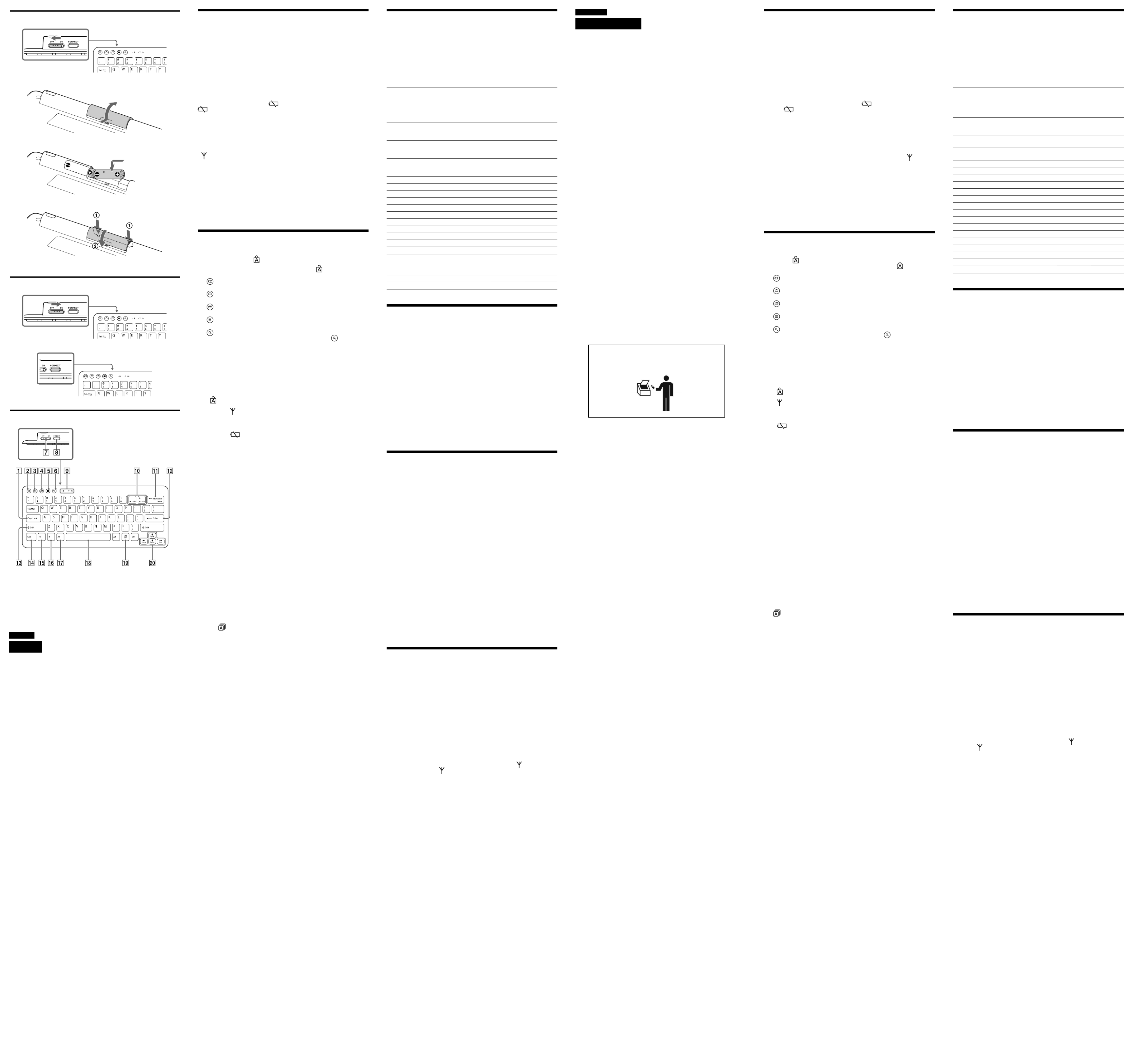
http://www.sony.net/
Ingreso de texto
Ingresar texto a partir de las sugerencias mostradas
1 Ingrese las letras romanizadas usando el teclado.
2 Toque la palabra deseada de la lista de sugerencias mostrada.
Ingresar letras en forma directa
Puede ingresar letras directamente usando el teclado.
Nota
Existen ciertas letras que no puede ingresar directamente, dependiendo de la versión del sistema
operativo Android que esté usando.
Funcionamiento del teclado Letra a ingresar
Después de presionar Alt + e, presione la
letra que desea ingresar.
(Letra: a, c, e, i, l, m, n, o, r, s, u, w, y, z)
á, ć, é, í, ĺ, m´ , ń, ó, ŕ, ś, ú, ẃ, ý, ź
Después de presionar `, presione la letra que
desea ingresar.
(Letra: a, e, i, o, u, w, y)
à, è, ì, ò, ù, ẁ, ỳ
Después de presionar Alt + i, presione la
letra que desea ingresar.
(Letra: a, c, e, g, h, i, j, o, s, u, w, y)
â, ĉ, ê, ĝ, ĥ, î, ĵ, ô, ŝ, û, ŵ, ŷ
Después de presionar Alt + u, presione la
letra que desea ingresar.
(Letra: a, e, i, o, u, w, y)
ä, ë, ï, ö, ü, ẅ, ÿ
Después de presionar Alt + n, presione la
letra que desea ingresar.
(Letra: a, e, i, n, o, u, y)
ã, ẽ, ĩ, ñ, õ, ũ, ỹ
Alt + c ç
Alt + s ß
Shift + Alt + ’ Æ
Alt + ’ æ
Shift + Alt + q Œ
Alt + q œ
Shift + Alt + a Å
Alt + a å
Shift + Alt + o Ø
Alt + o ø
Alt + 1 ¡
Shift + Alt + / ¿
Alt + 4 ¢
Alt + 3 £
Alt + y ¥
Shift + Alt + 2 €
Ejemplo: Para ingresar “á”, presione “a” después de presionar “Alt” y “e” al mismo tiempo.
Notas sobre el uso
Comunicaciones inalámbricas
La banda de 2,4 GHz utilizada por los dispositivos BLUETOOTH y LAN inalámbricos
también es utilizada por diversos dispositivos. Los dispositivos BLUETOOTH y LAN
inalámbricos utilizan esta tecnología para reducir al mínimo las interferencias causadas
por otros dispositivos que utilizan la misma longitud de onda. No obstante, el uso
simultáneo de dispositivos BLUETOOTH y LAN inalámbricos puede causar
interferencias de radio y reducir las velocidades de comunicación y las distancias con
respecto a los valores normales.
La velocidad de transferencia de datos variará según la distancia y los obstáculos
existentes entre los dispositivos, la configuración de los dispositivos, las interferencias
de radio, los sistemas operativos, las aplicaciones de software y otros factores. En
algunos casos, la comunicación puede verse interrumpida.
El rango de la comunicación variará según diversos factores: si existen paredes u
obstáculos entre los dispositivos, el material utilizado en las paredes, la presencia de
interferencias de frecuencias de radio y otras condiciones ambientales, y el tipo de
software utilizado.
Si las funcionalidades BLUETOOTH y LAN inalámbrica se utilizan al mismo tiempo
en el Tablet, es posible que disminuya la velocidad de comunicación debido a la
interferencia electromagnética. También pueden producirse otros efectos no deseados.
Mantenimiento
Cuando limpie el teclado, asegúrese de extraer las baterías.
Limpie la parte exterior del teclado con un paño suave y seco. No use ningún tipo de
esponja abrasiva, polvo para pulir ni solvente, como alcohol o benceno.
Especificaciones técnicas
Paso de la tecla 19,05 mm
Pulsación de tecla 2,0 mm
Interfaz Perfil BLUETOOTH 2.0 HID
Banda de frecuencia 2,4 GHz
Distancia de comunicación Línea de visión máxima de 10 m *
Requisitos de alimentación cc 3 V (dos baterías alcalinas LR6 [tamaño AA])
Duración de las baterías Aproximadamente 90 hora (de uso continuo)
Masa Aproximadamente 410 g (con baterías)
Dimensiones Aproximadamente 299 mm × 24,5 mm × 127 mm
(a. × alt. × p.)
Temperatura de funcionamiento
5 °C a 35 °C
(gradiente de temperatura inferior a 10 °C/hora)
Humedad operativa 20% a 80% (sin condensación), siempre y cuando la
humedad sea inferior a 65% a 35 °C
(lectura de higrómetro inferior a 29 °C)
Temperatura de almacenamiento
–20 °C a +60 °C
(gradiente de temperatura inferior a 10 °C/hora)
Humedad de almacenamiento
10% a 90% (sin condensación), siempre y cuando la
humedad sea inferior a 20% a 60 °C
(lectura de higrómetro inferior a 35 °C)
Accesorios Baterías LR6 (tamaño AA) (2)
Instrucciones de funcionamiento (este documento) (1)
* El rango de comunicación variará según diversos factores: si existen paredes u
obstáculos entre los dispositivos, el material utilizado en las paredes, la presencia de
interferencias de frecuencias de radio y otras condiciones ambientales, y el tipo de
software utilizado.
El diseño y las especificaciones técnicas están sujetos a cambios sin previo aviso.
Solución de problemas
Presioné el botón CONNECT pero no pude establecer comunicación.
Verifique si las baterías están insertadas en el teclado. Para obtener detalles, consulte
“Insertar las baterías en el teclado”.
Si el interruptor de encendido/apagado del teclado está ajustado en OFF, no es posible
establecer comunicación con el Tablet. Verifique el ajuste del interruptor del teclado.
Si el teclado no recibe alimentación cuando el interruptor de encendido/apagado está
ajustado en ON, es posible que las baterías estén descargadas. Cámbielas. Para obtener
detalles, consulte “Insertar las baterías en el teclado”.
Es posible que no se haya establecido correctamente la comunicación entre el teclado y
el Tablet. Si no presiona el botón CONNECT del teclado en 30 segundo después de
iniciar la búsqueda del dispositivo BLUETOOTH con la computadora personal, no se
reconocerá el teclado. En tal caso, vuelva a efectuar el procedimiento para activar la
comunicación. Para obtener detalles, consulte “Habilitar la comunicación entre el
teclado y el Tablet”.
Si el teclado está demasiado lejos del Tablet, no será posible establecer la comunicación.
La distancia máxima permitida entre el teclado y el Tablet es aproximadamente 10 m. Si
lo usa sobre una mesa de metal y si hay obstáculos entre el teclado y el Tablet, la
distancia de uso puede ser más corta.
Asegúrese que la función BLUETOOTH del Tablet esté activada.
Mantenga presionado el botón CONNECT hasta que el indicador (Conectar)
parpadee. Si el indicador (Conectar) no parpadea, suelte el botón CONNECT y
vuelva a presionarlo.
El teclado no funciona.
Verifique la distancia entre el teclado y el Tablet. Coloque el teclado y el Tablet dentro
del rango de comunicación señalado en las especificaciones. Si lo usa sobre una mesa
de metal o si hay obstáculos cerca del teclado, la distancia de uso puede ser más corta.
Es posible que el teclado y el Tablet no se reconozcan entre sí. Inserte las baterías
correctamente en el teclado e intente conectarlo nuevamente al Tablet. Asegúrese que el
teclado esté cerca del Tablet (a una distancia de 30 cm) cuando presione el botón
CONNECT.
Es posible que algunas teclas no funcionen, dependiendo del software que está usando.
Marcas comerciales y aviso
La marca de la palabra BLUETOOTH y sus logotipos son propiedad de BLUETOOTH
SIG, Inc. y cualquier uso de dichas marcas por parte de Sony Corporation se realiza
bajo licencia. Las demás marcas y nombres comerciales pertenecen a sus respectivos
dueños.
Android y el logotipo de Android son marcas registradas de Google Inc.
Todos los demás nombres de sistemas, productos y servicios son marcas comerciales
de sus respectivos dueños. En este manual no se especifican las marcas ™ o ®.
Antes del uso
Este producto es un teclado BLUETOOTH que está diseñado específicamente para uso
con un Tablet Sony.
Antes de usar este teclado, haga lo siguiente.
Insertar las baterías en el teclado
1 Deslice el interruptor de encendido/apagado del teclado hasta la posición
OFF (Apagado). (-1)
2 Dé vuelta el teclado y abra la tapa del compartimiento de baterías. (-2)
3 Inserte las dos baterías (suministradas) con la polaridad (+/–) correcta. (-3)
Inserte las baterías por sus extremos negativos (–) primero.
4 Cierre la tapa. (-4)
Cambiar las baterías
Cuando la distancia (entre el teclado y el Tablet) disminuya o el teclado definitivamente
deje de funcionar, revise el indicador (batería baja) en el teclado. Si el indicador
(batería baja) está parpadeando en color naranja, cambie las baterías.
Para prolongar la vida útil de las baterías, cuando no use el teclado, coloque el interruptor
de encendido/apagado en la posición OFF.
Habilitar la comunicación entre el teclado y el Tablet
Consulte la Guía de ayuda del Tablet para saber cómo establecer una conexión
BLUETOOTH.
Para permitir que el Tablet encuentre el teclado, encienda el teclado (-1), luego
mantenga presionado el botón CONNECT (conectar) hasta que parpadee el indicador
( -2).
Se encontró una lista de dispositivos en el Tablet. En la lista de dispositivos, seleccione
“SGPWKB1”.
Una vez que finalice la vinculación, puede usar su teclado.
Desconectar el teclado
1 Deslice el interruptor de encendido/apagado del teclado hasta la posición
OFF (Apagado).
Después de unos segundos, aparece Teclado en pantalla en el Tablet.
Cuando no se puede usar Teclado en pantalla
Si no puede utilizar el Teclado en pantalla aun cuando apague el teclado, toque el icono
del teclado en la esquina inferior derecha de la pantalla del Tablet, luego ajuste el teclado
físico en [OFF] (Apagado).
Ubicación y funciones de los controles
Tecla de bloqueo de mayúsculas
Activa el modo de bloqueo de mayúsculas cuando todas las letras se escriben en
mayúscula. El indicador (Bloqueo de mayúsculas) se enciende cuando el modo
está ajustado en ON.
Para desactivarlo, vuelva a presionar la tecla. El indicador (Bloqueo de
mayúsculas) se apagará.
(Atrás)
Permite volver a la pantalla anterior.
(Inicio)
Muestra la pantalla de Inicio.
(Aplicaciones recientes)
Muestra la(s) aplicacione(s) iniciada(s) recientemente.
(Menú)
Muestra el menú de opciones.
(Buscar)
Muestra la casilla de búsqueda rápida. La tarea asignada a la tecla (buscar) varía
dependiendo del software que está usando. Para obtener detalles, consulte la Ayuda
del Tablet o del software.
Interruptor de encendido/apagado
Deslice el interruptor de encendido/apagado para encender y apagar el teclado. Si no
pretende usar el teclado por un período prolongado, es más conveniente que coloque
el interruptor en la posición OFF.
Botón CONNECT
Presiónelo para activar el teclado para que se comunique con el Tablet.
Varios indicadores
(Bloqueo de mayúsculas)
Se enciende cuando está activado el modo de Bloqueo de mayúsculas.
Indicador (Connect)
Parpadea en verde durante algunos segundos cuando inicia la comunicación con el
Tablet o cuando vuelve a conectar con un Tablet, como cuando restablece desde el
modo suspendido.
Indicador (Batería baja)
Cuando la energía de la batería es baja, parpadea en naranja; en el modo
suspendido, se apaga (sin importar el nivel de carga restante en la batería).
Botones de control de volumen
Cuando los presiona junto con la tecla Fn, Sube (+) o baja (-) el volumen.
Tecla de retroceso
Borra la letra a la izquierda del cursor. Si la presiona junto con la letra Fn, borra la
letra a la derecha del cursor (la misma función que la tecla Eliminar).
Tecla Intro
Confirma e ingresa la selección.
Tecla de mayúsculas
Le permite ingresar letras en mayúsculas cuando la presiona junto con diversas
teclas. Además, puede ejecutar varias operaciones cuando presiona esta tecla junto
con otras específicas.
Tecla de control
Le permite ejecutar varias operaciones cuando la presiona junto con otras específicas.
La tarea asignada a la tecla (Control) varía dependiendo del software que está
usando. Para obtener detalles, consulte la Ayuda del Tablet o del software.
Tecla Fn
Cuando la presiona junto con diversas otras teclas, la función cambia a la impresa en
azul.
Tecla (Meta)
Le permite ejecutar varias operaciones cuando la presiona junto con otras específicas.
La tarea asignada a la tecla (Meta) varía dependiendo del software que está usando.
Para obtener detalles, consulte la Ayuda del Tablet o del software.
Tecla Alt
Le permite ejecutar varias operaciones cuando la presiona junto con otras específicas.
La tarea asignada a la tecla (Alt) varía dependiendo del software que está usando.
Para obtener detalles, consulte la Ayuda del Tablet o del software.
Tecla de espacio
Inserta un espacio en una línea de texto.
Tecla (Cambiar idioma)
Cambia entre idiomas cuando p2-ha seleccionado múltiples idiomas de ingreso.
* Esta característica sólo está disponible cuando [Teclado estándar] está activado en el
Tablet.
Teclas direccionales de flecha
Mueve el cursor en el Tablet o muestra la página anterior/siguiente de una pantalla
que se extiende por múltiples páginas. Además, funciona como una tecla Repág/
Avpág cuando la presiona junto con la tecla Fn.
Nota
Las teclas F y J tienen marcas táctiles.
Nombre del producto: Teclado Bluetooth®
Número de modelo: SGPWKB1
Español
AVISO
Para evitar el riesgo de incendios y electrocución, no exponga la unidad
a la lluvia ni a la humedad.
Para evitar descargas eléctricas, no abra el aparato. Solicite asistencia
técnica únicamente a personal especializado.
Registro del propietario
El número de modelo y el número de serie se encuentran dentro del compartimiento de las
baterías del teclado. Registre el número de serie en el espacio que aparece a continuación. Haga
referencia a este número cada vez que llame a su distribuidor Sony en relación con este
producto.
Modelo N.º SGPWKB1
N.º de serie __________________
Información de seguridad
En las siguientes circunstancias, apague la alimentación y solicite ayuda a un técnico
especializado antes de continuar utilizándolo.
–
Si se p2-ha introducido agua o un objeto extraño en el dispositivo.
–
Si sale humo de este dispositivo.
–
Si genera un sonido u olor inusual.
–
Si el dispositivo se p2-ha caído o si su parte exterior se p2-ha roto.
No coloque este dispositivo en:
–
Superficies inestables
–
Áreas muy húmedas o sin ventilación
–
Lugares donde haya mucho polvo
–
Lugares expuestos a la luz solar directa o a calor excesivo
–
Lugares sometidos a vibraciones mecánicas o golpes
–
Lugares expuestos a humos grasos
Si traslada el dispositivo directamente de un lugar frío a uno cálido o si lo coloca en una
habitación muy húmeda, es posible que la humedad se condense en el interior del mismo. Si
esto ocurre, puede que el dispositivo no funcione correctamente.
Precauciones acerca del uso de baterías secas
Precaución:
Si sustituye la batería incorrectamente, existe riesgo de explosión. Sustitúyalas únicamente por
otras del mismo tipo que recomienda el fabricante o equivalente. Deseche las baterías usadas de
acuerdo con las instrucciones del fabricante.
Si se producen pérdidas de líquido de las baterías:
–
No toque directamente el líquido de las baterías. Si sus ojos, piel o prendas de vestir entran
en contacto con el líquido de las baterías, límpielos bien con agua potable. Si se le inflama la
piel o se produce alguna herida, consulte inmediatamente con su médico.
–
Limpie cuidadosamente el compartimiento de las baterías y coloque baterías nuevas.
Deseche las baterías usadas inmediatamente y de manera adecuada. En algunas áreas puede
estar prohibido desechar las baterías en el sistema de desecho del hogar o de la oficina.
Rogamos que utilice el sistema público de recogida pertinente.
Las baterías podrían explotar o tener fugas si se recargan o se desechan en el fuego.
No las desmonte ni las caliente a una temperatura superior a 60 °C ni las queme.
No mezcle baterías viejas (usadas) con nuevas, ni utilice baterías de distintos tipos. Asegúrese
de utilizar las baterías especificadas en “Requisitos de alimentación” de la sección
“Especificaciones técnicas”.
Manténgalas alejadas del alcance de los niños.
Coloque las baterías con la orientación +/– correcta.
Cuando las baterías se hayan agotado o si no va a utilizar este dispositivo durante un período
prolongado, extráigalas.
No cortocircuite los terminales metálicos de la batería ni la moje con ningún líquido como,
por ejemplo, agua, café o zumo.
Condiciones de uso
No utilice este dispositivo en los hospitales. De lo contrario, podría causar un mal
funcionamiento de los dispositivos médicos.
No utilice este dispositivo en un avión, p2-ya que podría causar una falla de funcionamiento del
equipo del avión.
Si utiliza este dispositivo cerca de un marcapasos, asegúrese de que se encuentra al menos a
20 cm de él.
Sony no se hace responsable de las interferencias que pueda sufrir o que pueda causar al
utilizar este dispositivo.
Compruebe y respete las restricciones de uso de las funciones inalámbricas en las compañías
aéreas. Si la compañía aérea prohíbe el uso de la función inalámbrica, ajuste el interruptor de
alimentación de este dispositivo en OFF (apagado) antes de efectuar el embarque.
La operación de este equipo está sujeta a las siguientes dos condiciones: (1) es posible que este
equipo o dispositivo no cause interferencia perjudicial y (2) este equipo o dispositivo debe
aceptar cualquier interferencia, incluyendo la que pueda causar su operación no deseada.
1
2
3
4
1
2
Português
ADVERTÊNCIA
Para reduzir o risco de incêndio ou choque elétrico, não exponha a
unidade à chuva ou umidade.
Para evitar choque elétrico, não abra o gabinete. Encaminhe para
manutenção somente feita por técnico qualificado.
Registro do proprietário
O número do modelo e o número de série estão localizados dentro do compartimento de pilha
do teclado. Registre o número de série no espaço fornecido abaixo. Forneça esse número sempre
que você ligar para o revendedor Sony em relação a este produto.
Modelo nº SGPWKB1
Nº de série ___________________
Informações de segurança
Nas seguintes circunstâncias, desligue o aparelho e faça com que ele seja verificado por técnico
qualificado antes de continuar a usá-lo.
–
Água ou um objeto estranho tiver entrado neste dispositivo.
–
Estiver saindo fumaça deste dispositivo.
–
Houver um barulho ou um cheiro incomun.
–
Este dispositivo sofrer uma queda ou a sua parte externa esteja quebrada.
Não coloque este dispositivo em locais sujeitos às seguintes condições:
–
Em uma superfície instável
–
Em áreas muito úmidas ou onde não haja ventilação
–
Onde haja muita poeira
–
Onde haja luz do sol direta ou calor extremo
–
Onde haja vibração mecânica ou choque
–
Onde haja fumaças gordurosas
Se este dispositivo for levado diretamente de um local frio para um local quente, ou se for
colocado em uma sala muito úmida, a umidade pode condensar-se dentro do dispositivo. Se
isso ocorrer, este dispositivo pode não funcionar adequadamente.
Bateria Primária
Atenção:
Verifique as instruções de uso do aparelho certificando-se de que as polaridades (+) e (-) estão
no sentido indicado.
As pilhas poderão vazar ou explodir se as polaridades forem invertidas, expostas ao fogo,
desmontadas ou recarregadas.
Evite misturar com pilhas de outro tipo ou com pilhas usadas, transportá-las ou armazená-las
soltas, pois aumenta o risco de vazamento.
Retire as pilhas caso o aparelho não esteja sendo utilizado, para evitar possíveis danos na
eventualidade de ocorrer vazamento.
As pilhas devem ser armazenadas em local seco e ventilado.
No caso de vazamento da pilha, evite o contato com a mesma. Lave qualquer parte do corpo
afetado com água abundante. Ocorrendo irritação, procure auxílio médico.
Não remova o invólucro da pilha.
Mantenha fora do alcance das crianças. Em caso de ingestão procure auxílio médico
imediatamente.
Condições de uso
Não utilize este dispositivo em hospitais. Fazer isto pode causar mau funcionamento em
dispositivos médicos.
Não utilize este dispositivo em aeronaves, pois fazer isto pode causar mau funcionamento nos
equipamentos da aeronave.
Ao utilizar este dispositivo próximo a um marca-passo, certifique-se de mantê-lo a pelo menos
20 cm de distância do marca-passo.
A Sony não é responsável por qualquer interferência que você possa sofrer ou que possa ser
causada ao se operar este dispositivo.
Verifique quais são e respeite as restrições da companhia aérea no uso de conexões wireless. Se
o uso da função wireless for proibido pela companhia aérea, posicione o interruptor em OFF
antes de embarcar.
Antes de usar
Este produto é um teclado BLUETOOTH especialmente projetado para uso com um
Computador Móvel Sony.
Faça o seguinte antes de usar este teclado.
Inserindo pilhas no teclado
1 Posicione o interruptor do teclado em OFF. ( -1)
2 Coloque o teclado virado para cima e abra a tampa do compartimento de
bateria. ( -2)
3 Insira as duas baterias (fornecidas) com a orientação +/– correta. (-3)
Insira as baterias pelas pontas negativas (–) primeiro.
4 Feche a tampa. ( -4)
Substituindo as pilhas
Quando a distância (entre o teclado e Computador Móvel) diminuir ou o teclado parar
completamente de funcionar, verifique o indicador (pilha fraca) no teclado. Se o
indicador (pilha fraca) estiver piscando em laranja, troque as pilhas.
Para aumentar a durabilidade da pilha, quando não estiver usando o teclado, defina o
interruptor para OFF.
Permitindo comunicação entre o teclado e o Computador
Móvel
Consulte o Guia de Ajuda do Computador Móvel para saber como estabelecer uma
conexão BLUETOOTH.
Para habilitar o teclado a ser utilizado no Computador Móvel, habilite o teclado em
(-1) e depois pressione o botão CONNECT (conectar) até o indicador piscar
( -2).
Uma lista de dispositivos encontrados é exibida no Computador Móvel. Na lista de
dispositivo, selecione “SGPWKB1”.
Depois que o emparelhamento for concluído, você pode usar o seu teclado.
Desconectando o teclado
1 Posicione o interruptor do teclado em OFF.
Depois de um tempo, o teclado na tela do Computador Móvel fica disponível.
Quando o teclado na tela não pode ser usado
Se você não puder usar o teclado na tela mesmo após ter desativado o teclado, toque no
ícone de teclado no canto inferior direito da tela de Computador Móvel e defina o teclado
físico para [Desactivar].
Localização e funções de controles
Tecla Caps Lock
Ativa o modo Caps Lock onde todas as letras são digitadas em maiúsculas. O
indicador (Caps Lock) acende quando o modo está definido para ON.
Para desativar o modo, pressione a tecla novamente. O indicador (Caps Lock)
será desligado.
(Voltar)
Retorna à tela anterior.
(Início)
Exibe a tela inicial.
(Apls recentes)
Exibe os aplicativos abertos recentemente.
(Menu)
Exibe o menu de opções.
(Pesquisar)
Exibe a caixa de pesquisa rápida. A tarefa atribuída à tecla (pesquisar) varia,
dependendo do software sendo usado. Para detalhes, consulte a Ajuda para
Computador Móvel ou o software.
Chave de força
Deslize o interruptor para ligar e desligar o teclado. Se não pretende usar o teclado
por um longo período de tempo, é melhor deixá-lo na posição OFF.
Botão CONNECT
Pressione para permitir que o teclado de comunique com o Computador Móvel.
Indicadores de Variedade
(Caps Lock)
Liga quando o modo Caps Lock é ativado.
Indicador (Conectar)
Pisca em verde por alguns segundos quando inicia a comunicação com um
Computador Móvel ou quando reconecta com um Computador Móvel como, por
exemplo, quando se recupera do modo suspenso.
Indicador de (pilha fraca)
Quando a pilha fica fraca, ela pisca em laranja; no modo suspenso, ela desliga
(independentemente da potência restante na pilha).
Botões de controle de volume
Quando pressionados com a tecla Fn, aumenta (+) ou diminui (–) o volume.
Tecla Backspace
Exclui a letra à esquerda do cursor. Se pressionada com a tecla Fn, exclui a letra à
direita do cursor (a mesma função que a tecla Delete).
Tecla Enter
Confirma e insere a seleção.
Tecla Shift
Permite que você insira letras maiúsculas quando pressionadas junto com várias
teclas. Você também pode executar várias operações quando pressiona essa tecla
junto com determinadas outras.
Tecla Ctrl
Permite que você execute várias operações quando pressionada junto com
determinadas outras. A tarefa atribuída à tecla (Ctrl) varia, dependendo do software
sendo usado. Para detalhes, consulte a Ajuda para Computador Móvel ou o software.
Tecla Fn
Quando pressionadas junto com várias teclas, a função muda para a impressa em
azul.
Tecla (Meta)
Permite que você execute várias operações quando pressionada junto com
determinadas outras. A tarefa atribuída à tecla (Meta) varia, dependendo do software
sendo usado. Para detalhes, consulte a Ajuda para Computador Móvel ou o software.
Tecla Alt
Permite que você execute várias operações quando pressionada junto com
determinadas outras. A tarefa atribuída à tecla (Alt) varia, dependendo do software
sendo usado. Para detalhes, consulte a Ajuda para Computador Móvel ou o software.
Tecla Espaço
Insere um espaço em uma linha de texto.
Tecla (Alternar idiomas)
Alterna idiomas quando você seleciona vários idiomas a usar para entrada.
* Este recurso está disponível apenas quando [Teclado Padrão] estiver habilitado no
Computador Móvel.
Teclas de seta direcionais
Movem o curso no Computador Móvel ou exibem a página anterior/próxima de uma
tela com múltiplas páginas. Também funciona como uma tecla Pg Up/Dn quando
pressionada com uma tecla Fn.
Dica
As teclas F e J possuem ambas marcas táteis.
Inserindo texto
Inserindo texto das sugestões exibidas
1 Insira letras romanizadas usando o teclado.
2 Toque na palavra desejado da lista de sugestões mostradas.
Inserindo diretamente as letras
Você pode inserir letras diretamente usando o teclado.
Observação
Você pode não conseguir inserir determinadas letras diretamente, dependendo da versão do
sistema operacional Android que você está usando.
Operação teclado Letra a ser inserida
Após pressionar Alt + e, pressione a letra que
você deseja inserir.
(Letra: a, c, e, i, l, m, n, o, r, s, u, w, y, z)
á, ć, é, í, ĺ, m´ , ń, ó, ŕ, ś, ú, ẃ, ý, ź
Após pressionar `, pressione a letra que você
deseja inserir. (Letra: a, e, i, o, u, w, y)
à, è, ì, ò, ù, ẁ, ỳ
Após pressionar Alt + i, pressione a letra que
você deseja inserir.
(Letra: a, c, e, g, h, i, j, o, s, u, w, y)
â, ĉ, ê, ĝ, ĥ, î, ĵ, ô, ŝ, û, ŵ, ŷ
Após pressionar Alt + u, pressione a letra que
você deseja inserir. (Letra: a, e, i, o, u, w, y)
ä, ë, ï, ö, ü, ẅ, ÿ
Após pressionar Alt + n, pressione a letra que
você deseja inserir. (Letra: a, e, i, n, o, u, y)
ã, ẽ, ĩ, ñ, õ, ũ, ỹ
Alt + c ç
Alt + s ß
Shift + Alt + ’ Æ
Alt + ’ æ
Shift + Alt + q Œ
Alt + q œ
Shift + Alt + a Å
Alt + a å
Shift + Alt + o Ø
Alt + o ø
Alt + 1 ¡
Shift + Alt + / ¿
Alt + 4 ¢
Alt + 3 £
Alt + y ¥
Shift + Alt + 2 €
Exemplo: Para inserir “á”, pressione “a” após pressionar “Alt” e “e” simultaneamente.
Observações sobre o uso
Comunicações sem fio
A banda de 2,4 GHz utilizada por dispositivos BLUETOOTH e LAN sem fio é utilizada
também por vários dispositivos. Dispositivos BLUETOOTH e LAN sem fio utilizam a
tecnologia para minimizar a interferência de outros dispositivos usando o mesmo
comprimento de onda. A utilização simultânea dos dispositivos BLUETOOTH e LAN
sem fio, porém, pode causar interferência de rádio e resultar em velocidades e
distâncias de comunicação reduzidas em relação aos valores padrão.
A taxa de transferência de dados terá uma variação dependendo da distância e dos
obstáculos entre os dispositivos, configuração do dispositivo, interferência de rádio,
sistema operacional, aplicativo de software e assim por diante. Em alguns casos, a
comunicação pode ser interrompida.
O alcance da comunicação poderá variar de acordo com a possibilidade de paredes ou
outros obstáculos estarem localizados entre os dispositivos, com o material usado nas
paredes, com a presença de interferência de frequência de rádio ou outras condições
ambientais e com o tipo de software sendo usado.
Se as funcionalidades BLUETOOTH e LAN sem fio forem usadas ao mesmo tempo, no
mesmo Computador Móvel, a velocidade de comunicação pode ser reduzida devido à
interferência eletromagnética e outros efeitos indesejados podem ocorrer.
Manutenção
Quando limpar o teclado, certifique-se de remover as pilhas.
Limpe a parte externa do teclado com um pano macio e seco. Não use nenhum tipo de
esponja abrasiva, saponáceo ou solvente como álcool ou benzina.
Especificações
Pitch da tecla 19,05 mm
Pressionamento da tecla 2,0 mm
Interface BLUETOOTH 2.0 HID Profile
Banda de frequência 2,4 GHz
Distância de transmissão Campo de visão máximo de 10 m *
Requisitos de energia duas pilhas alcalinas LR6 (tamanho AA)
Duração da pilha Aprox. 90 horas (uso contínuo)
Massa Aprox. 410 g (incluindo pilhas)
Dimensões Aprox. 299 mm × 24,5 mm × 127 mm
(l × a × p)
Temperatura operacional 5 °C a 35 °C (gradiente de temperatura inferior a 10 °C/
hora)
Umidade operacional De 20% a 80% (não-condensada), contanto que a
umidade seja inferior a 65% a 35 °C (leitura de
higrômetro inferior a 29 °C)
Temperatura de armazenamento
-20 °C a +60 °C
(gradiente de temperatura inferior a 10 °C/hora)
Umidade de armazenamento De 10% a 90% (não-condensada), contanto que a
umidade seja inferior a 20% a 60 °C (leitura de
higrômetro inferior a 35 °C)
Acessórios Pilhas LR6 (tamanho AA) (2)
Manual de instruções (este documento) (1)
* O alcance da comunicação poderá variar de acordo com a possibilidade de paredes ou
outros obstáculos estarem localizados entre os dispositivos, com o material usado nas
paredes, com a presença de interferência de frequência de rádio ou outras condições
ambientais e com o tipo de software sendo usado.
O projeto e as especificações estão sujeitos a alterações sem aviso prévio.
Solução de problemas
O botão CONNECT foi pressionado, mas a comunicação não foi
estabelecida.
Verifique se as baterias foram inseridas no teclado. Para detalhes, consulte “Inserindo
pilhas no teclado”.
Se o interruptor no teclado estiver posicionado em OFF, não é possível estabelecer
comunicação com o Computador Móvel. Verifique a configuração do interruptor no
teclado.
Se o teclado não ligar quando o interruptor do teclado estiver na posição ON, as pilhas
podem estar gastas. Substitua as pilhas. Para detalhes, consulte “Inserindo pilhas no
teclado”.
A comunicação entre o teclado e o Computador Móvel pode não ter sido devidamente
estabelecida. Se o botão CONNECT no teclado não for pressionado em 30 segundos
após o início da pesquisa pelo dispositivo BLUETOOTH pelo computador pessoal, o
teclado não será reconhecido. Neste caso, execute novamente um procedimento para
habilitar a comunicação. Para detalhes, veja “Permitindo comunicação entre o teclado e
o Computador Móvel”.
Se o teclado estiver muito longe do Computador Móvel, a comunicação não será
possível. A distância máxima permitida entre o teclado e o Computador Móvel é cerca
de 10 m. Se usado em uma mesa de metal ou se houver obstáculos entre o teclado e o
Computador Móvel, a distância viável pode ser menor.
Certifique-se de que a função BLUETOOTH do Computador Móvel esteja ativada.
Pressione e mantenha o botão CONNECT até o indicador (Conectar) piscar. Se o
indicador (Conectar) não piscar, solte o botão CONNECT e pressione-o novamente.
O teclado não funciona.
Verifique a distância entre o teclado e o Computador Móvel. Coloque o teclado e o
Computador Móvel na faixa de comunicação fornecida nas especificações. Se usado em
uma mesa de metal ou se houver objetos de metal próximos do teclado, a distância
viável pode ser menor.
O teclado e o computador móvel podem não reconhecer um ao outro.
Insira as pilhas corretamente no teclado e tente conectá-lo novamente ao Computador
Móvel. Certifique-se de que o teclado esteja próximo do Computador Móvel (em
30 cm) quando você pressiona o botão CONNECT.
Algumas teclas podem não funcionar, dependendo do software sendo usado.
Marcas comerciais e aviso
A marca BLUETOOTH e logos são de propriedade da BLUETOOTH SIG, Inc., e
qualquer uso destas marcas pela Sony Corporation está sob licença. Outras marcas
registradas e nomes comerciais são propriedade de seus respectivos proprietários.
Android e o logotipo da Android são marcas comerciais da Google Inc.
Todos os outros nomes de sistemas, produtos e serviços são marcas comerciais
pertencentes aos respectivos proprietários. Neste manual, as marcas ™ ou ® não são
especificadas.
DESCARTE DE PILHAS E BATERIAS
Após o uso, as pilhas e/ou baterias poderão
ser entregues ao estabelecimento comercial
ou rede de assistência técnica autorizada.
Product specificaties
| Merk: | Sony |
| Categorie: | Niet gecategoriseerd |
| Model: | SGPWKB1 |
| Kleur van het product: | Zwart |
| Bluetooth-versie: | 2.0+EDR |
| Frequentieband: | 2.4 GHz |
| Type stroombron: | Batterij/Accu |
| Ondersteund aantal accu's/batterijen: | 2 |
| Aansluitbereik: | 10 m |
| Aansluiting: | Bluetooth |
| Inclusief muis: | Nee |
| Toetsenbordindeling: | QWERTY |
| Toetsenbord formaat: | Mini |
| Dimensies toetsenbord (BxDxH): | 299.7 x 127 x 25.4 mm |
| Gewicht toetsenbord: | 411 g |
| Batterijtechnologie: | Alkaline |
| Type batterij: | AA |
Heb je hulp nodig?
Als je hulp nodig hebt met Sony SGPWKB1 stel dan hieronder een vraag en andere gebruikers zullen je antwoorden
Handleiding Niet gecategoriseerd Sony
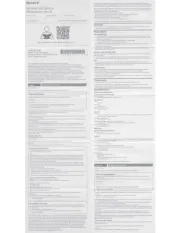
28 Juli 2025
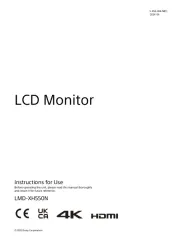
8 Juli 2025
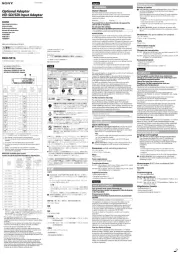
7 Juli 2025
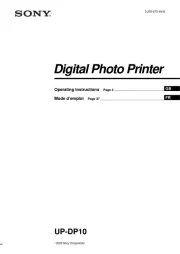
7 Juli 2025
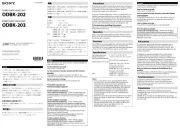
7 Juli 2025
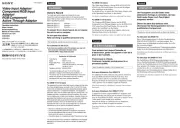
7 Juli 2025
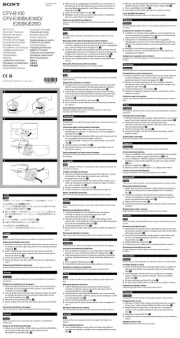
7 Juli 2025
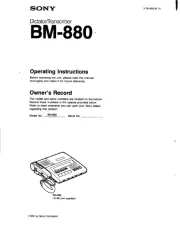
7 Juli 2025

7 Juli 2025
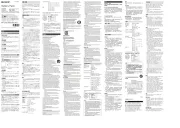
7 Juli 2025
Handleiding Niet gecategoriseerd
- Code Mercenaries
- Rockboard
- MOON
- W'eau
- Gagato
- Vaxis
- Crimson
- Christmaxx
- Cosatto
- Livarno Lux
- Aarke
- Weetla
- Yeyian
- TW AUDiO
- Muse
Nieuwste handleidingen voor Niet gecategoriseerd

31 Juli 2025

31 Juli 2025

31 Juli 2025

31 Juli 2025
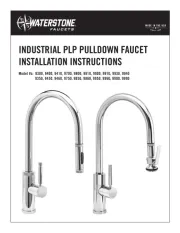
31 Juli 2025

31 Juli 2025

30 Juli 2025

30 Juli 2025

30 Juli 2025

30 Juli 2025